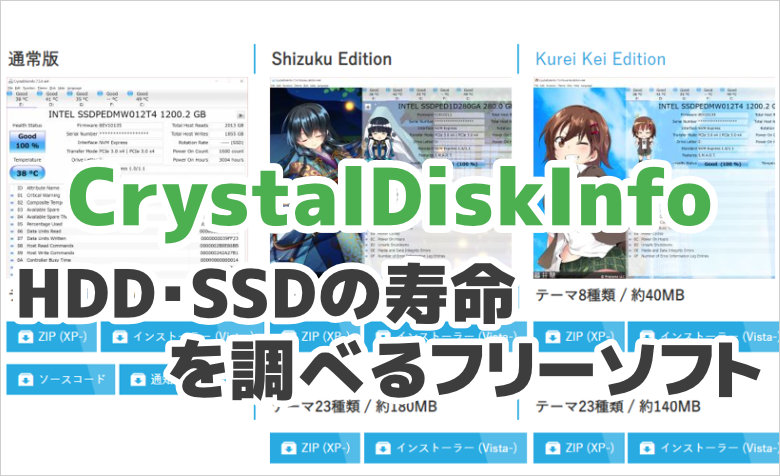
 ヨッチ
ヨッチ こんにちは。代表のヨッチです。
ミライヨッチにお越しいただき、ありがとうございます。
HDD・SSDを使っていると、いつまで正常に動作するのか心配になりませんか?
特にHDDは、いきなり故障してデータが消えることもあって不安ですよね。
ここでは、HDD・SSDの寿命を調べるフリーソフト「CrystalDiskInfo」を紹介します。
無料でカンタンに使えるので、入れておいて損はないですよ。
ちなみに、通常版のほかにも「萌えキャラバージョン」まで用意されてます。
というわけで、CrystalDiskInfoの詳細をチェックしていきましょう!
CrystalDiskInfo(クリスタルディスクインフォ)とは?
CrystalDiskInfoとは、HDD・SSDの状態をチェックできるフリーソフトです。
「S.M.A.R.T.」と呼ばれる情報を取得して、ディスクの健康状態を把握できます。
HDD・SSDのどちらにも対応していて、ソフトを導入すれば自動的に判別してくれます。
使用時間・電源投入回数・温度・健康状態など、総合的な情報をチェックできます。
HDD・SSDのどちらをチェックしたほうがいいの?
基本的には、HDDの健康状態をチェックするときに使うことが多いソフトです。
というのも、突発的な故障は圧倒的にHDDのほうが多いからです。
SSDにも寿命はありますが、HDDとは性質が異なります。
いきなり壊れるというよりは、書き込み回数が多すぎて故障することが多いです。
現在のSSDであれば、常に読み書きし続ける状況でなければ心配しなくてもOKです。
エアフローなど、基本的な管理ができていれば安心して使えます。
CrystalDiskInfoのインストール・使い方
それでは、CrystalDiskInfoをインストールしていきましょう!
このソフトは、インストーラー・ポータブル版のどちらにも対応しています。
どちらか好きな方を選んで導入しましょう。
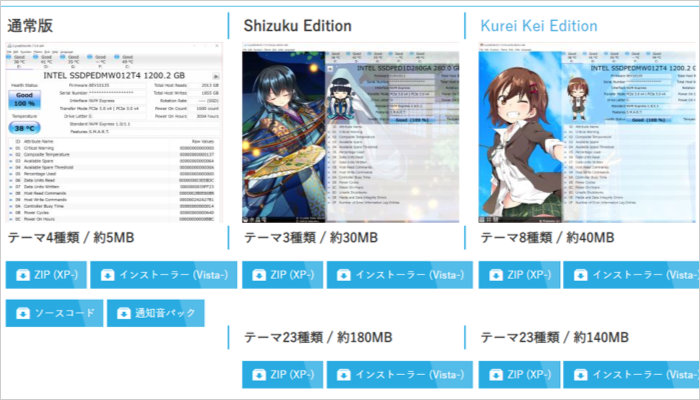
さて、ここで3つのバージョンがあります。
通常版・Shizuku Edition・Kurei Kei Editionの3つですね。
Shizuku Edition・Kurei Kei Editionは、いわゆる萌えキャラバージョンです。
テーマ3種類バージョン・23種類バージョンまで用意されてます。
相当気合入ってますよね・・・(笑)
どのバージョンも機能は同じなので、あなたの好みに合わせて選びましょう!
 ヨッチ
ヨッチ 僕はShizuku Editionがオススメ!
 太陽
太陽 ずーっと使ってるよねー。
CrystalDiskInfoの使い方
インストールが完了したら、起動するだけでHDD・SSDの状態をチェックできます。
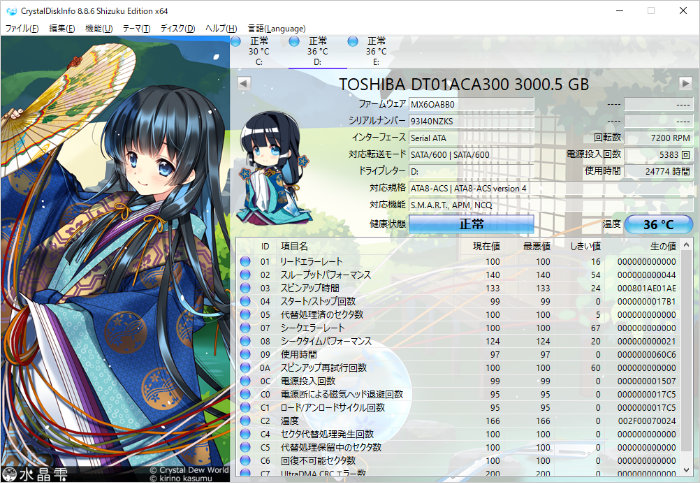
S.M.A.R.T.情報を細かくチェックできるし、大まかな健康状態を見ることも可能です。
ディスクの寿命を調べたいときは、健康状態が「正常」かどうかチェックしましょう。
もし「注意」「異常」が表示されていたら、早急に交換することをオススメします。
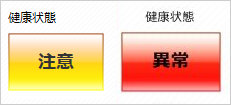
ほかにチェックしたいポイントは、ディスクの温度です。
温度が異常に高いときは、エアフローを改善する必要があります。
目安としては、30~40度くらいが正常、50度を超えていたら高温です。

基本的には、健康状態・温度の2つを見ておけばOKです。
さらに詳しくディスクの状態を知りたいときは、S.M.A.R.T.情報も見てみましょう。
リードエラーレート・スループットパフォーマンスなどのデータもチェックできます。
【まとめ】HDDが故障するまえに対策しよう!
HDDが故障してしまうと、大切なデータまですべて消えてしまいます。
バックアップはもちろん大事ですが、ディスクの寿命も見ておくと安心です。
S.M.A.R.T.情報による健康状態をチェックすれば、大まかな寿命も見えてきます。
「注意」「異常」が表示されていたら、できるだけ早めにディスクを交換しましょう。
寿命を完璧に把握できるわけではありませんが、おおよその予測は可能です。
無料で使えるフリーソフトなので、OSインストールと同時に入れておくと便利ですよ。
僕としては、エディションによる遊び心がすっごくお気に入りです。
萌えキャラバージョンに慣れたら、通常版がなんとなく寂しく感じますよ。
あ、ちなみにキャラをクリックするとしゃべってくれるボイス付きです(笑)










